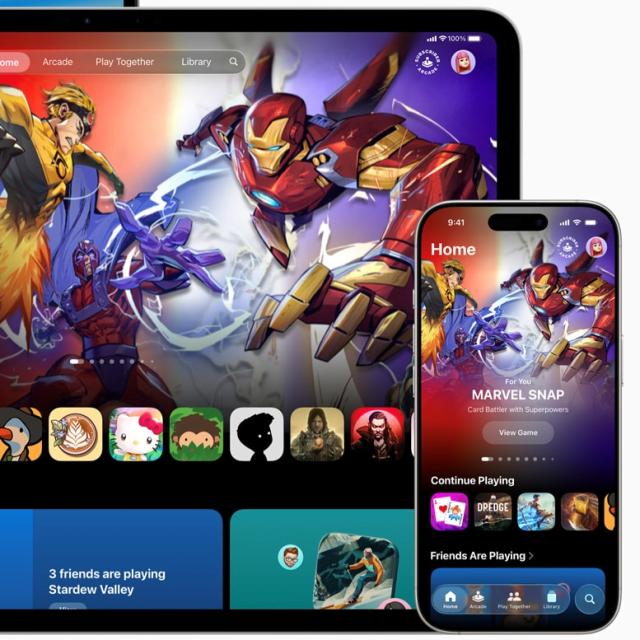In september zorgt het nieuwe besturingssysteem iOS 26 ervoor dat elk scherm van je iPhone verandert. Qua uiterlijk is het dan ook de grootste update sinds 2013. Lees hier welke nieuwe functies en instellingen er komen zoals voor de apps Camera en Foto's, of ze ook gelden voor iPadOS 26 en macOS 26 en voor welke iPhones iOS 26 beschikbaar komt.
Bert van Dijk, vrijwiliger apple.hcc.nl
Van iOS 18 maakt Apple in september 2025 een sprong naar iOS 26. Ook de OS-versies van andere Apple-apparaten ontvangen allemaal datzelfde nummer, dus ook iPadOS 26 waar we in dit artikel uitgebreid op ingaan. Zo is het veel duidelijker of je op elk apparaat de meest actuele versie gebruikt. Het uiterlijk van iOS 26 krijgt ook de grootste update sinds 2013. De overal aanwezige glasachtige look met semitransparante kaders, knoppen en regelaars lijkt veel op visionOS, het besturingssysteem van Apple’s 3D-bril Vision Pro. Ook de app-iconen en widgets krijgen deze wat doorzichtige Liquid Glass-stijl. Bij het naar beneden scrollen wordt in Safari de tabbalk kleiner, zodat er meer ruimte is op de inhoud. Als je omhoog scrolt, wordt de tabbalk geleidelijk weer groter. Dezelfde stijl is ook aanwezig in veel andere apps van Apple. Als je het scherm met de iconen lang vasthoudt, kun je via Wijzigen en Aanpassen handmatig of automatisch kiezen voor wat doorschijnende iconen met alleen wat lichte tinten of bijvoorbeeld ‘s avonds voor een donkere achtergrond.
(tekst gaat verder onder de afbeelding)

Diverse iOS 26-schermen met de nieuwe doorschijnende Liquid Glass-vormgeving
Afhankelijk van de gekozen achtergrond zullen meldingen vaak minder goed leesbaar zijn. Ook als je geen fan bent van het semitransparante design, is het prettig te weten dat je de doorzichtigheid kunt aanpassen via Instellingen --> Toegankelijkheid --> Weergave en tekstgrootte --> Maak minder doorzichtig.
Dezelfde instellingen zijn ook mogelijk in iPadOS 26 en macOS 26. iOS 26 is in september beschikbaar voor elke iPhone vanaf iPhone 11.
Diepte-effect in Foto's-app en vergrendelscherm
Als je een iPhone met iOS 26 iets kantelt, zie je een 3D-effect op de achtergrond. Ook in de foto bewegen personen dan iets ten opzichte van de achtergrond. Zo krijgen veel van je foto’s wat extra diepte en beweging. Apple gebruikt hiervoor een lokaal werkende AI-techniek Spatial Scenes/Ruimtelijke scènes die ook werkt met de neural engine van wat oudere iPhones (vanaf iPhone 12) waarop je geen gebruik kunt maken van Apple Intelligence. De tijdsaanduiding in het scherm past zich ook automatisch aan met de beschikbare ruimte boven een persoon of object. Ook als er meer meldingen zijn, wordt de tijdsnotatie automatisch wat kleiner.
Eind 2025 verstaat Apple Intelligence ook Nederlands
Later dit jaar zal Apple Intelligence beschikbaar zijn in 17 talen waaronder ook Nederlands. Daardoor kun je in de Berichten- en FaceTime-app gebruikmaken van live vertaling van audio en teksten. Dan kun je ook communiceren met mensen die alleen een andere taal beheersen. Verder kun je in ChatGPT vragen stellen over de inhoud van je scherm en kun je dankzij visuele AI snel een activiteit toevoegen aan je agenda.
Andere apps kunnen via het Foundation Models Framework op een privacyvriendelijke manier gratis gebruik gaan maken van meer lokale mogelijkheden van Apple Intelligence. Zo wil Apple het gebruik van Apple Intelligence aantrekkelijker maken. Heel wat AI-mogelijkheden van WWDC 2024 zijn nog niet beschikbaar, omdat die volgens Apple nog niet goed genoeg waren. Dit jaar was Apple daarom wat voorzichtiger met het noemen van nieuwe Apple Intelligence-functies. In een interview verzekerde Apple-topman Frederighi wel dat alle eerder aangekondigde mogelijkheden nog wel gaan komen.
(tekst gaat verder onder de afbeelding)

Met deze afbeelding liet Apple de belangrijkste mogelijkheden van iOS 26 zien aan ontwikkelaars
Veel meer vrijheid bij het maken van afbeeldingen
Via de Image Playground-app kun je met ChatGPT afbeeldingen maken. Je typt gewoon wat je wilt zien en in welke stijl (bijvoorbeeld olieverf, waterverf/acquarel, vector, anime en Print). Nieuw is dat je nu ook een mix kunt maken van twee bestaande emoji-afbeeldingen. Ook grappig is dat je met een omschrijving het uiterlijk op allerlei manieren kunt veranderen.
Ik houd er alvast rekening mee dat straks, net als bij Copilot van Microsoft, het maken en aanpassen van afbeeldingen alleen voor een beperkt aantal afbeeldingen per dag gratis is.
Apple Intelligence kan e-mails uitlezen, vertalen en taken aanmaken
Apple Intelligence kan met de inhoud van e-mails en berichten apptaken aanmaken en in een lijst sorteren. Ook om je bestellingen te volgen in Apple’s Wallet, kan Apple met jouw toestemming je mails uitlezen. Apple is waarschijnlijk op deze manier gekomen, omdat webwinkels zelf deze gegevens niet via Apple wilden aanleveren.
Directe vertalingen naar de taal van de ontvanger en weer terug naar jouw taal worden mogelijk in de apps FaceTime, Berichten en Telefoon. Bij FaceTime kun je ook de tekst zien die je hebt uitgesproken.
Heel mooi is ook dat je nu via een schermafbeelding vragen kunt stellen wat er op je scherm te zien is. Eerder kon je Visual Intelligence alleen binnen de Camera-app gebruiken. Zo kun je nu ook met een poster van een evenement heel gemakkelijk een afspraak in je agenda plaatsen met daarin de juiste data, tijden en locatie.
Apple’s Opdrachten-app kan in iOS 26 ook Apple Intelligence-functies automatisch opstarten. Een voorbeeld hiervan zijn het maken van afbeeldingen (voor o.a. achtergrond in Berichten-app), tekst samen te vatten of antwoorden vanuit Apple Intelligence direct binnen een opdracht te gebruiken.
Ook de Opdrachten-app kan automatisch gebruik gaan maken van de lokale en online mogelijkheden (via o.a. ChatGPT) van Apple Intelligence. Apple Watch maakt in verbinding met je iPhone met Workout Buddy ook gebruik van Apple Intelligence. Teksten die je bemoedigen bij het hardlopen, wandelen, fietsen en krachttraining kunnen ook worden uitgesproken.
Omdat bij al deze functies gebruik wordt gemaakt van Apple Intelligence, werken deze nieuwe functies alleen met de iPhone 15 Pro en iPhone 16-modellen.
Wachtrij-hulp, nieuw overzichtsscherm en screening-oproepen in Telefoon-app
(tekst gaat verder onder de afbeelding)
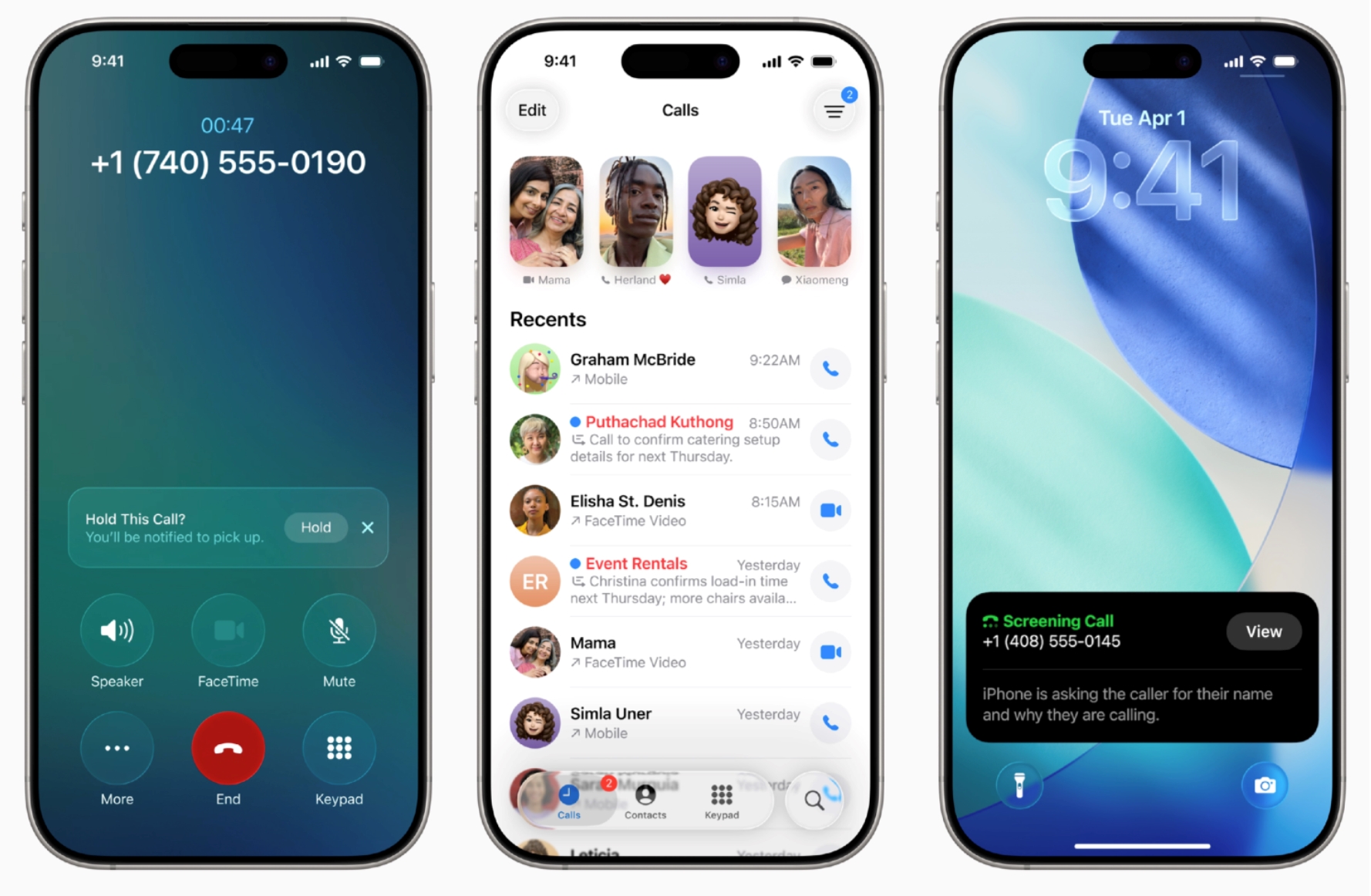
Bij een lange wachtrij voor een klantenservice is het heel fijn als je niet verplicht moet blijven luisteren naar de wachttijdmuziek. Met de Hold Assist-functie kun je gewoon je telefoon blijven gebruiken. Zodra je aan de beurt bent, gaat je telefoon automatisch over en lees je in het scherm een weergave wat de helpdeskmedewerker al heeft gezegd. Deze handige functie werkt nog niet in het Nederlands.
Naast de nieuwe vormgeving met een groot zoekicoon in een nieuwe tabbalk, zie je in de Telefoon-app straks al je gepinde favorieten, recente gesprekken en voicemails op 1 plek. Apple volgt hiermee Google die dit al eerder heeft gedaan bij hun Pixel-smartphones. Als dit je niet bevalt, kun je via de knop rechtsboven ook nog kiezen voor de oude vertrouwde indeling. Nieuw is verder dat de Telefoon-app ook aanwezig is in iPadOS 26 en macOS 26. De voicemails worden bij elkaar weergegeven en hopelijk zien we daarbij binnenkort ook een korte samenvatting wat er in elke voicemail is gezegd.
De nieuwe functie Oproepen screenen verzamelt via Live voicemail informatie over de beller en als het nuttig lijkt, zie je die informatie en gaat je telefoon over. Zo kun je beter bepalen of je een gesprek van een onbekende beller wel of niet moet opnemen. Deze Screening-functie werkt waarschijnlijk voorlopig nog niet in het Nederlands. Ook nieuw is dat je per contact een complete belgeschiedenis kunt bekijken.
Achtergronden, live vertaling en meer privacy in Berichten-app
Nieuw is dat je nu in de Berichten-app per chat een bijpassende achtergrond kunt kiezen. Naast enkele standaardachtergronden kun je hiervoor ook een eigen foto gebruiken of een bijpassende afbeelding maken met de Image Playground-app. Binnen groepsgesprekken kun je een poll maken en zie je wanneer iemand aan het typen is. Zo kun je bijvoorbeeld snel met elkaar een datum afspreken.
Kleine vernieuwingen zijn dat je na vasthouden van een bericht ook een deel van het bericht kunt kopiëren en dat je voor plaatsing van een afbeelding een preview kunt zien.
Berichten van onbekende afzenders (met uitzondering van one time passwords, leveringsberichten en andere belangrijke updates) worden standaard stilgehouden en bij elkaar in een aparte map bewaard. Zo kun je ze gemakkelijker controleren. Daarbij kun je een afzender markeren als bekend, om meer informatie vragen of het nummer verwijderen.
Verder kom er via Apple Intelligence een lokaal werkende live-vertaling om audio en teksten direct naar een aantal beschikbare talen te vertalen. Standaard worden foto’s die je direct deelt in de Berichten-app ook bewaard in je fotobibliotheek. Als je dit niet wilt, kun je het uitzetten met een schakelaar via Instellingen --> Camera --> Bewaar opnamen in fotobibliotheek. Ook gaat Apple voor extra privacy de verbeterde RCS-berichten voorzien van een end to end encryptie. Deze verbeteringen van de Berichten-app komen ook beschikbaar in iPadOS 26 en macOS 26.
Nieuw ingedeelde Camera-app
De Camera-app is de afgelopen jaren steeds uitgebreid met allerlei functies. Met een nieuwe indeling wil Apple de app veel overzichtelijker maken. Zo kies je eerst tussen foto of video, waarna je met een veegbeweging naar links of rechts kunt kiezen uit diverse mogelijkheden zoals portret, panorama, slow motion etc. Met een veegbeweging omhoog stel je eenvoudig belichting, timer, diafragma en het aantal beelden per seconden in. Ook zie je dan schakelaars voor flits en nachtopname, zoals je ziet in onderstaande afbeelding:
(tekst gaat verder onder de afbeelding)
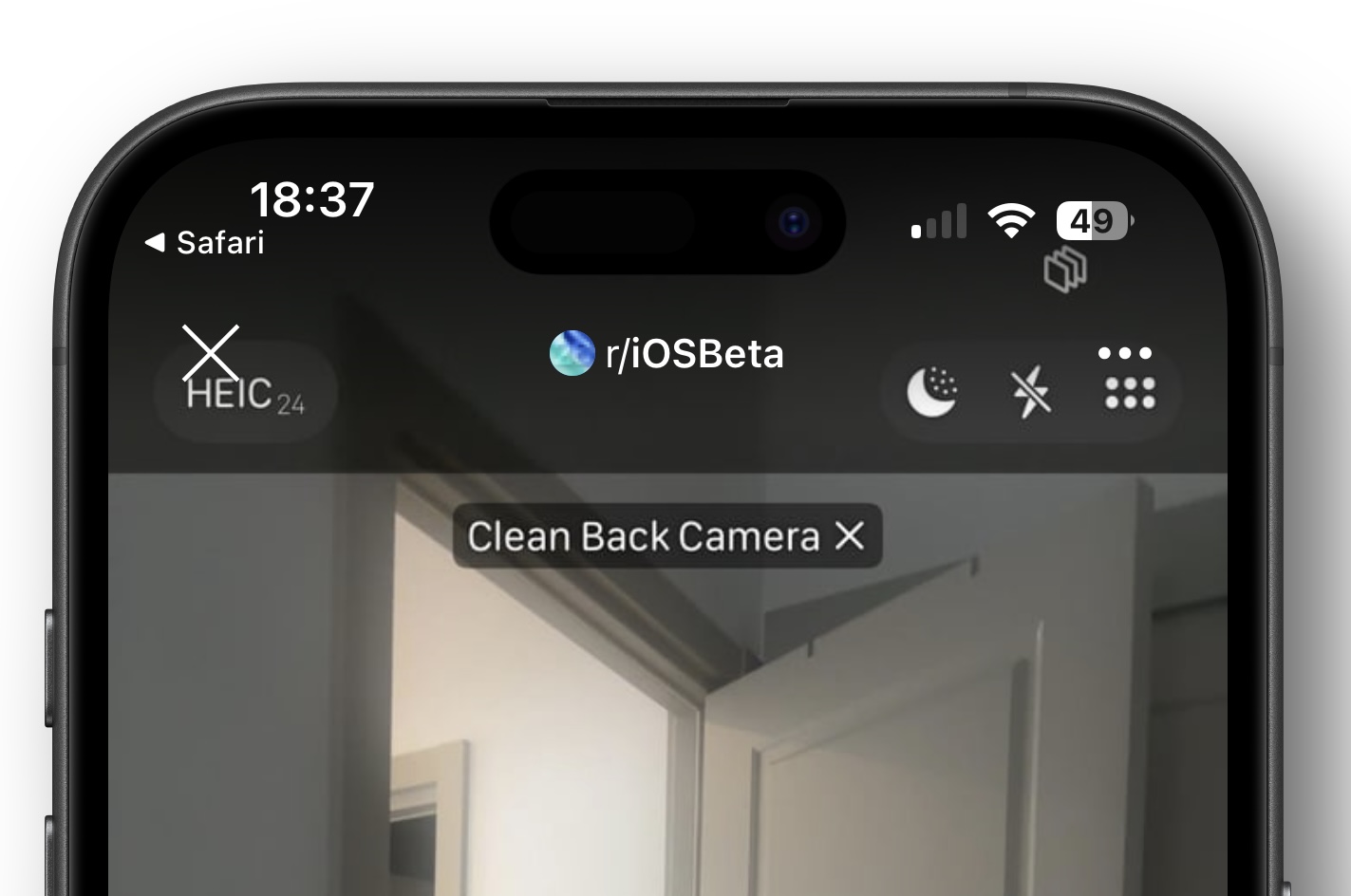
Als je die schakelaars lang vasthoudt, kun je kiezen uit enkele extra mogelijkheden. Een handige functie die op WWDC niet in beeld kwam, is een automatische pop-upmelding als de lens van je camera niet schoon is (zie bovenstaande afbeelding).
Regelmatige ritten en bezochte plekken in Apple Kaarten-app
(tekst gaat verder onder de afbeelding)
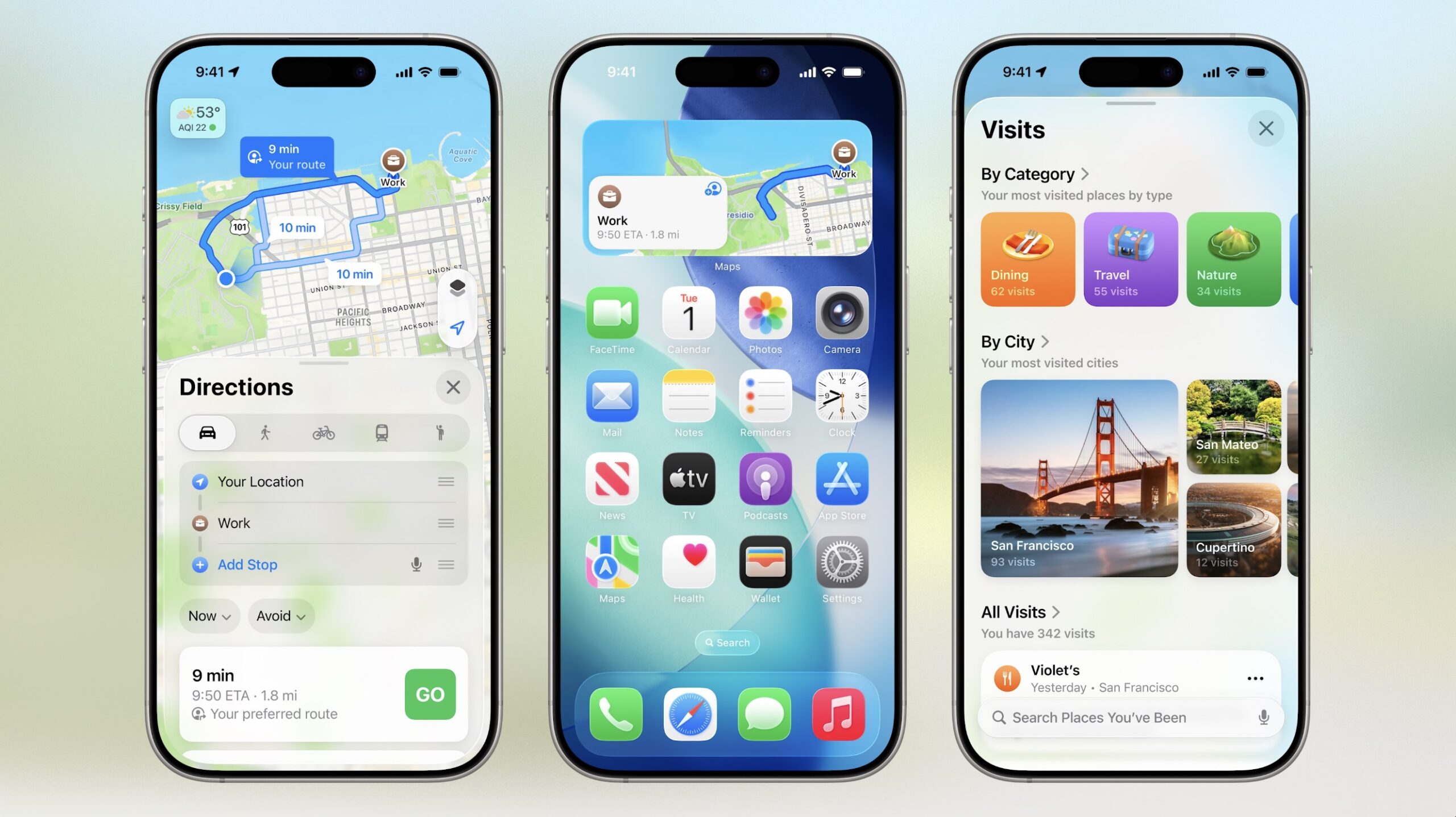
- De Kaarten-app onthoudt lokaal op je iPhone regelmatige ritten (links in afb.) In de Kaart-widget (zie middelste afbeelding) zie je voor je vertrek al of er een vertraging is.
- Apple Kaarten kan ook eerder bezochte plekken onthouden. Deze info wordt met end to end encryptie privacyvriendelijk opgeslagen.
- Er is een optionele lijst in de Kaarten-app met per stad en categorie (zie rechter afbeelding) de plekken die je hebt bezocht. Dat is handig om snel te delen, maar werkt dit jaar nog niet in Nederland.
- Er is een nieuwe stijl voor de locatie Infokaarten met meer belangrijke knoppen.
Nieuwe contacten pas na toestemming ouders
Met Ouderlijk toezicht wordt het in iOS 26 mogelijk dat kinderaccounts pas na toestemming van een ouder met een nieuw telefoonnummer kunnen communiceren. Momenteel werkt dit alleen nog via Apple-apps, maar met een nieuw framework kunnen ook apps van derden dit gaan gebruiken. Ook kunnen ouders straks altijd, soms of nooit de leeftijdsgroep van hun kind (voor pubers 13+, 16+ en 18+) delen met apps. Zo kan een app te weten komen of een kind oud genoeg is om die app te mogen gebruiken.
(tekst gaat verder onder de afbeelding)
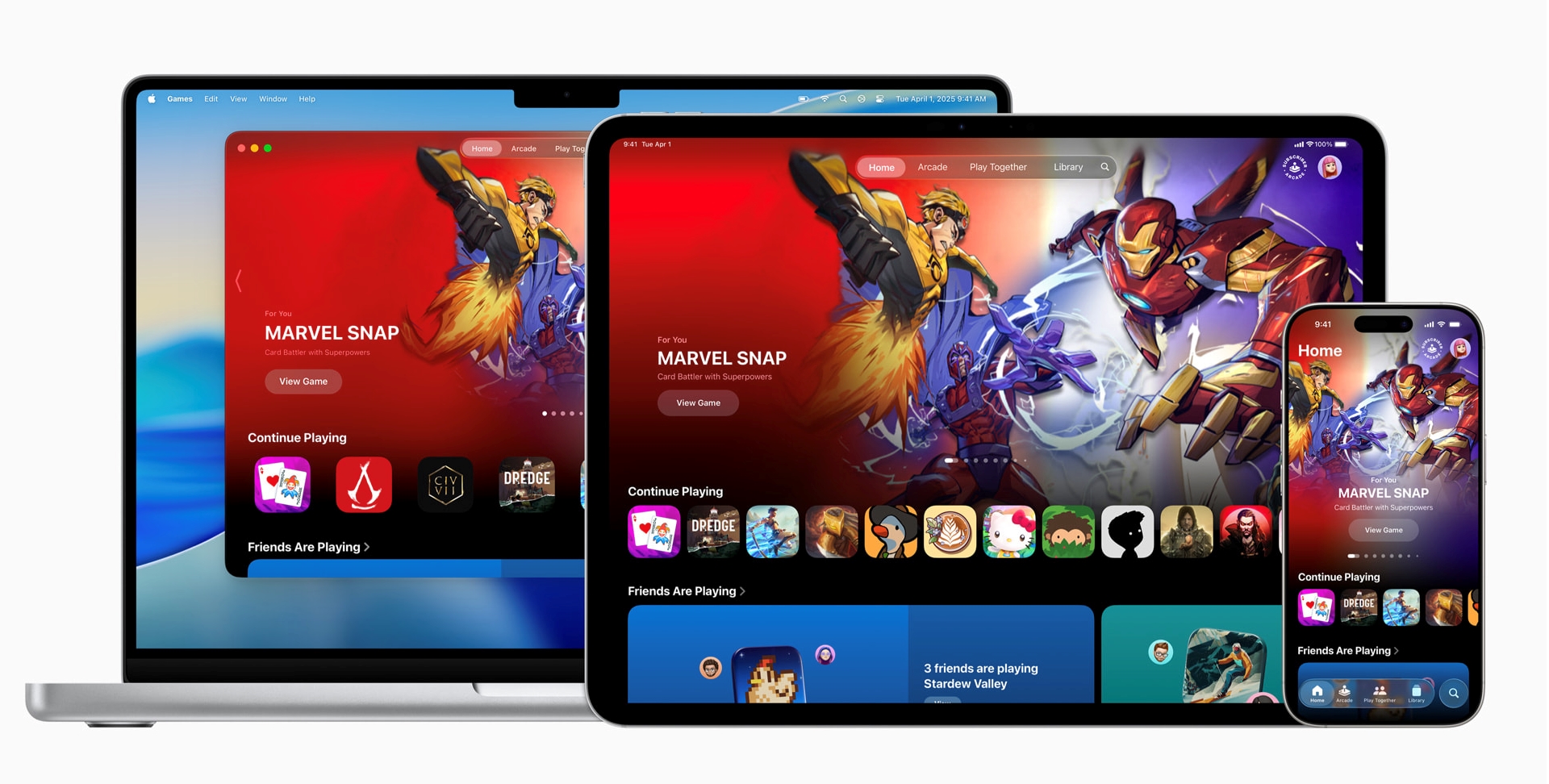
De nieuwe Games-app komt uit voor iOS 26, iPadOS 26 en macOS 26
Foto's-app, FaceTime, Apple Music en nieuwe Games-app
Na de grote aanpassingen in de Foto’s-app in iOS 18 valt nu vooral de Liquid Glass-stijl op met rechtsonder een zwevende zoekknop en linksonder knoppen voor de Fotobibliotheek en Verzamelingen. Zoekresultaten in de Foto’s-app kunnen delen van een video bevatten die passen bij de gebruikte zoekterm.
In FaceTime zijn de knoppen nu rechtsonder geplaatst. Bij de steeds grotere iPhone-schermen is dit de meest handige plek. Alleen de Screenshot-knop vind je straks rechtsboven. Alle knoppen verdwijnen tijdens het gesprek en met een tap op het scherm maak je ze weer zichtbaar.
De Games-app is Apple’s nieuwe app van dit jaar. In deze nieuwe standaard-app voor de iPhone, iPad en Mac vind je alles wat met gamen te maken heeft. Je start daarin snel je favoriete games en je kunt daarin ook gemakkelijk samen met je vrienden gamen. Ook vind je daarin alle games die je gratis kunt spelen met een Apple Arcade-abonnement.
Apple’s Muziek-app krijgt ook vernieuwingen. Zo kun je in de eerste beta-app al zes albums, afspeellijsten of artiesten vastpinnen en heb je zodoende sneller toegang tot je favoriete muziek. Ook kun je de songteksten laten vertalen en met de AI automix-functie nummers gemakkelijk in elkaar laten overvloeien. En de fonetische weergave van de teksten is ook leuk voor wie mee wil zingen in een onbekende taal.
(tekst gaat verder onder de afbeelding)
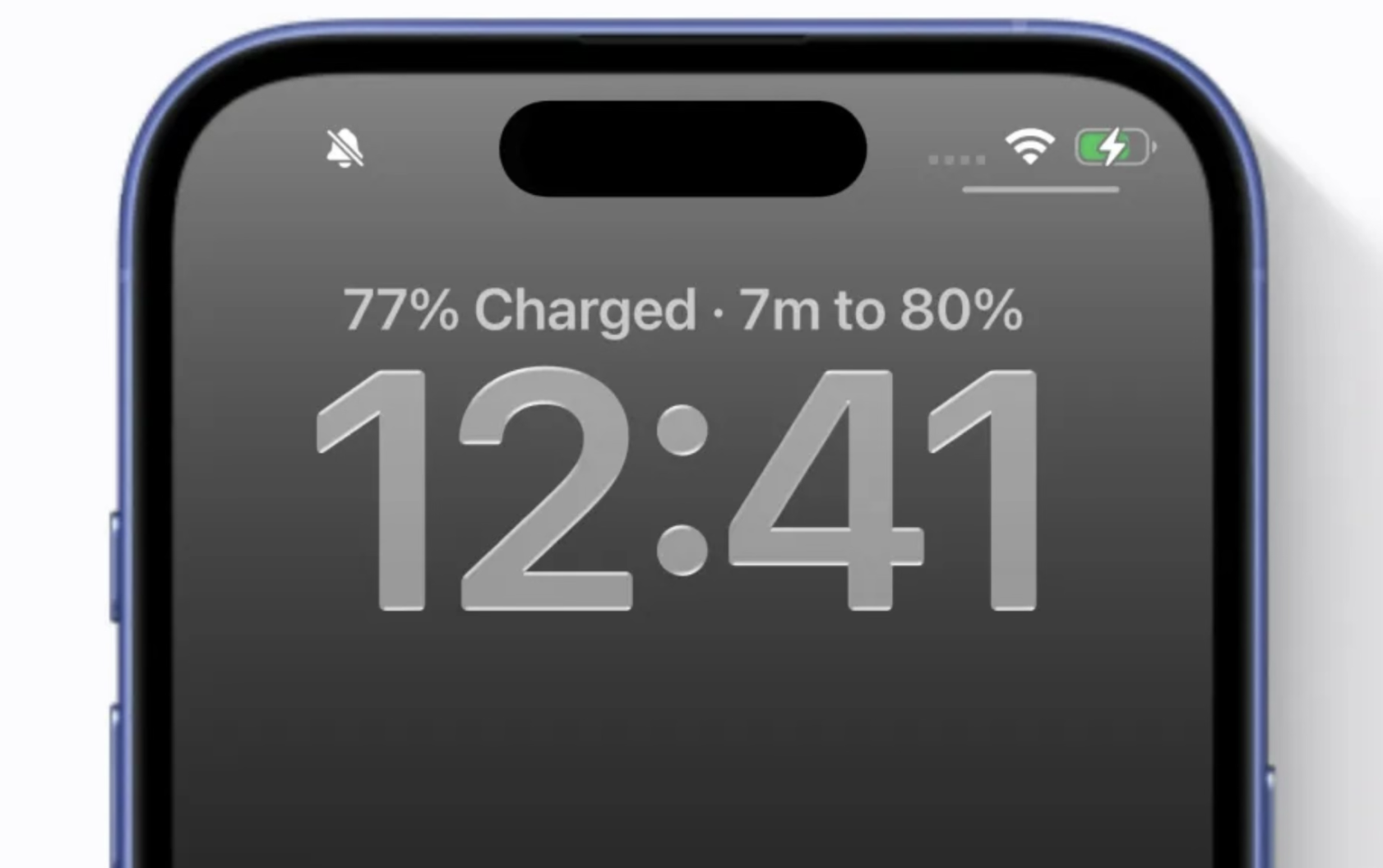
Op het vergrendelscherm zie je in iOS 26 direct hoe lang het nog duurt om je iPhone voor 80% op te laden
Nieuwe functies voor een langere accuduur en overige nieuwe functies
Via Instellingen --> Batterij kun je een vergelijking maken met het gemiddelde stroomverbruik per dag en per app. iOS 26 biedt vanaf iPhone 15 via Instellingen --> Opstartmodus ook een nieuwe Adaptive Power-functie. Door een minder fel scherm of een iets langzamere werking verbruikt je iPhone minder stroom. Vanaf 20% accucapaciteit kun je in de energiebesparingsmodus nog meer stroom besparen.
In de Alarm-app kun je zelf een standaardduur instellen voor pauzes van één t/m vijftien minuten. Handig als je wat langer of korter wilt pauzeren dan bijvoorbeeld negen minuten. Verder heeft de Alarm-app ook een grotere tijdsaanduiding en knoppen.
Apple Podcasts onderdrukt achtergrondgeluiden, waardoor je de stemmen duidelijker kunt horen. Ook krijgt Apple Podcasts afspeelsnelheden van 0,5 tot 3x de normale snelheid (was 0,75x tot 2x de normale snelheid).
Met de Focus-instelling kun je in iOS 26 nu ook één simkaart stil houden. Dit is erg handig voor mensen die met een eSim twee nummers op hun iPhone gebruiken.
Met de nieuwe Historie-knop kun je in Apple’s Wachtwoorden-app een oud wachtwoord opzoeken als het instellen van het nieuwe wachtwoord op een website niet is gelukt. Daardoor is het niet langer nodig om in zo’n situatie gebruik te maken van de functie Wachtwoord vergeten.